
生命周期WINDOVS 7即将结束,但系统仍继续接收更新。有时,这种程序完成紧急伴着通知“清洗。不要关闭计算机“。真正的文章是专门为解决这个问题。
如何删除邮件“清理磁盘”更新的Windows 7时,
如果您看到指定的消息,在大多数情况下,这意味着该更新没有系统驱动器上有足够的空间和相关服务推出的程序其释放。作为一项规则,它是由以前的更新和如Internet Explorer缓存的低进口系统数据或TEMP目录的内容的文件来实现的。如果操作需要很长的时间,并没有显示出明显的进步,不要急于重新启动计算机 - 清洁还包括部分碎片整理,这是不是最快的过程。然而,问题的忠实符号将被显示的清洁消息3小时或更多。可能有几个原因,但下面有以下几方面:
- 系统盘上的小空间;
- 错误在接收安装文件的过程;
- 问题的安装文件;
- 微尘与驱动器。
因此,消除了故障的方法取决于导致它的源上。
方法1:将系统磁盘的解放
如果标准清洗手段冻结,这是值得尝试登录并按住你的“七”被安装到该部分手动去除不必要的数据:有时自动模式下遇到的问题记录,但手动清洁时,这信息可以在没有任何特别的困难被删除。
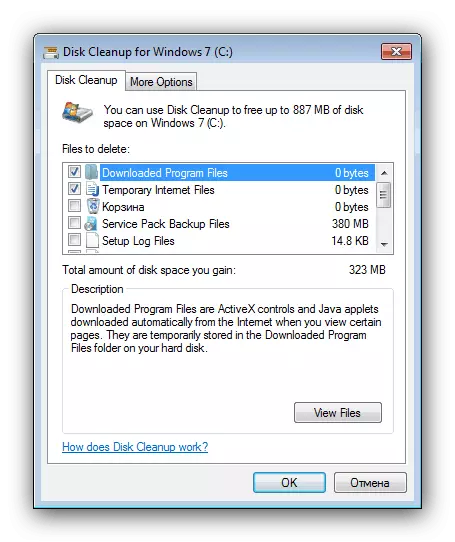
课:如何释放系统磁盘上的位置
方法2:用更新文件解决问题
当更新数据是不正确,或在下载过程中损坏常发生的情况下的问题。这样的问题应该得到全面解决,步骤如下:
- 首先,建议清除更新缓存 - 也许一个或多个文件都被宠坏了,这就是为什么更新过程不能正确完成和清洁开始。
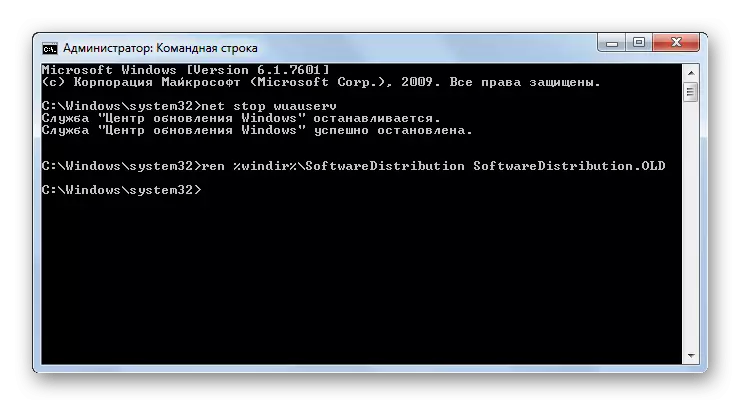
课:如何清除更新缓存在Windows 7
- 也有可能,这个问题与一些特定的更新相关联,作为一项规则,最后安装的之一。通常情况下,它是无法确定的罪魁祸首罪魁祸首。这个问题是不可能的,所以最好是克制和安装日期删除最后三个。
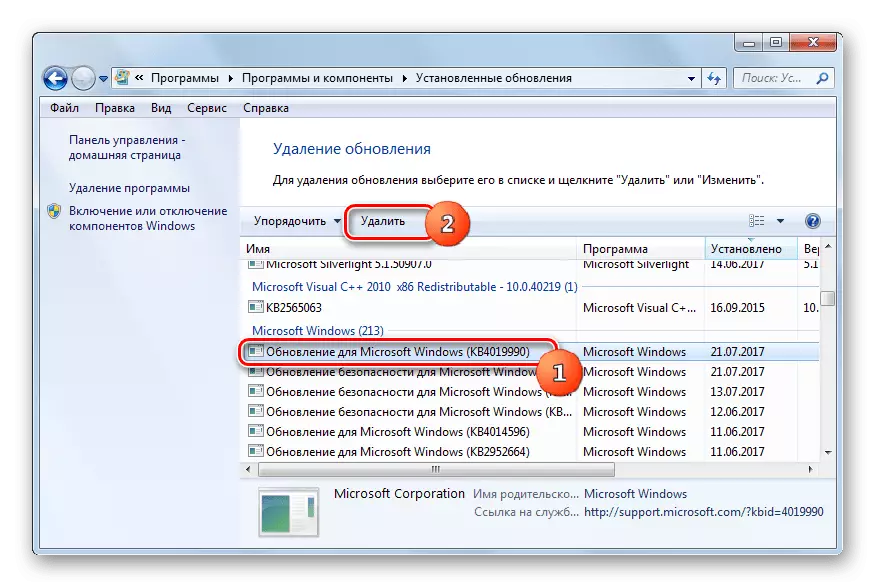
阅读更多:如何删除Windows 7更新
- 有时更新文件被病毒感染 - 它很少见,但它发生了,因此检查系统是否有用。
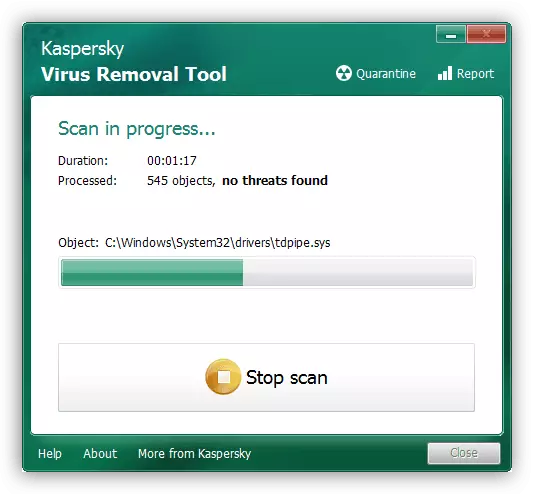
课程:战斗计算机病毒
如果上述步骤均未发生结果,则原因不在更新文件中,并且有必要转到另一种方法。
方法3:检查驱动器的状态
所考虑问题的最不愉快的原因是驱动器本身的问题。唉,但即使是现代硬盘和SSD也易于硬件故障,因此在怀疑这方面,应进行全面的诊断。
阅读更多:
检查硬盘是否有错误
SSD性能检查
如果检查显示问题,则出现的最佳方式将取代失败的驱动器。在硬盘的情况下,您可以部分尝试返回它,但这不会消除问题。
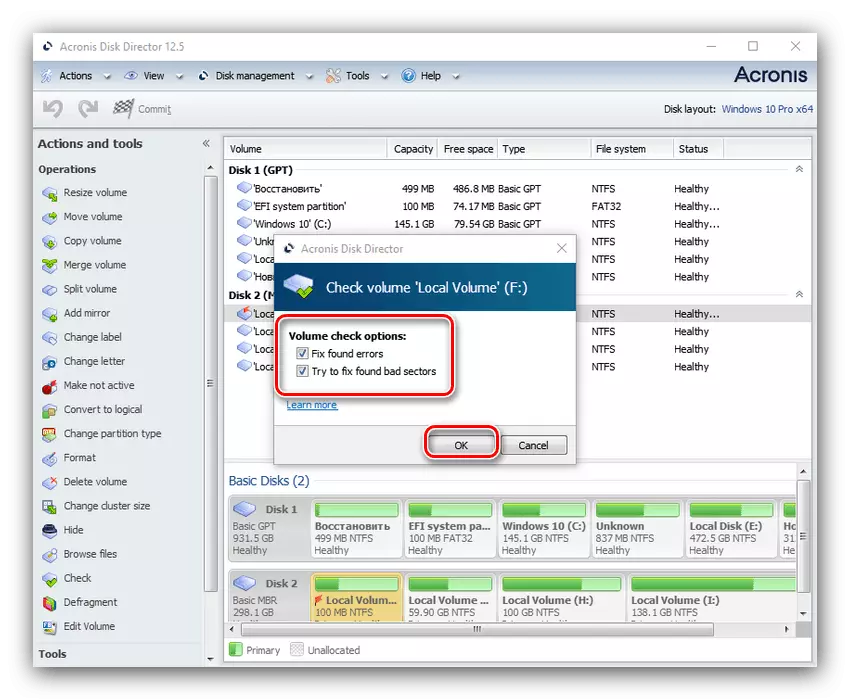
课程:硬盘恢复
因此,我们考虑了消息外观的可能原因“清洁。请勿在Windows 7中关闭计算机»,并提供解决问题的方法。最后,我们将提醒“七”在2020年1月结束的支持,因此,从Microsoft或其中一个替代方案切换到更新版本的OS有意义。
